Half Coffee Blog!
我热爱的一切东西~-
ESXi命令行查看NSX DLR路由
摘要:在 NSX 路由排错时,可能需要在ESXi主机上分析DLR路由学习情况,此时必须通过ssh连接到主机用命令查看
操作步骤:
1、SSH 连接到 ESXi 主机
2、运行
net-vdr --instance -l命令获取 DLR 的名称[root@ESXi1:~] net-vdr --instance -l VDR Instance Information : Vdr Name: default+edge-cd4d8d68-9444-421d-9260-513106a2123d Vdr Id: 0x00001392 Number of Lifs: 3 Number of Routes: 5 State: Enabled Universal Local-Egress Controller IP: 10.10.50.20 Control Plane IP: 10.10.50.11 Control Plane Active: Yes Num unique nexthops: 2 Generation Number: 0 Edge Active: No3、运行
net-vdr --route DLR_name -l查看详细路由信息[root@ESXi1:~] net-vdr --route default+edge-cd4d8d68-9444-421d-9260-513106a2123d -l VDR default+edge-cd4d8d68-9444-421d-9260-513106a2123d Route Table Legend: [U: Up], [G: Gateway], [C: Connected], [I: Interface] Legend: [H: Host], F: Soft Flush [E: ECMP] Destination GenMask Gateway Flags Ref Origin UpTime Interface ----------- ------- ------- ----- --- ------ ------ --------- 0.0.0.0 0.0.0.0 172.16.1.2 UG 1 AUTO 8692 139200000002 1.0.0.0 255.0.0.0 172.16.1.3 UG 1 AUTO 406 139200000002 172.16.1.0 255.255.255.248 0.0.0.0 UCI 1 MANUAL 11251 139200000002 192.168.10.0 255.255.255.0 0.0.0.0 UCI 1 MANUAL 11715 13920000000a 192.168.11.0 255.255.255.0 0.0.0.0 UCI 1 MANUAL 11699 13920000000b
-
OSPF MA网络在不同情况下收敛速度
之所以写这篇文章,是最近做NSX相关设计,测试结果表面NSX在某些情况下收敛速度不容乐观(1分钟以上),所以就回头又来看看OSPF的设计,做做实验分析原因。
-
VSAN 下命令行手动移除磁盘
摘要:因为某些原因(比如我遇到了主机管理程序疑似出问题,无法通过Client去访问时),vCenter无法连接到主机,唯一能对主机操作的是通过SSH命令行
另外主机管理进程出问题之后,VSAN进程很可能是正常运行的,而且之上运行的虚拟机也是正常的,这时候,重启主机是大忌,有可能在SSD初始化处卡住很久,如果FTT=2还好说,FTT=1且容量规划足够还好说,这台主机宕机,数据还完整,还有地方恢复
回到正题,在 VSAN Troubleshooting reference Manual 中有章节说明如何手动移除磁盘。
- SSH 登陆主机(经过多次事件,我觉得还是保持SSH服务常开是好事)
- 使用命令
esxcli vsan storage get获取所有 VSAN 磁盘信息
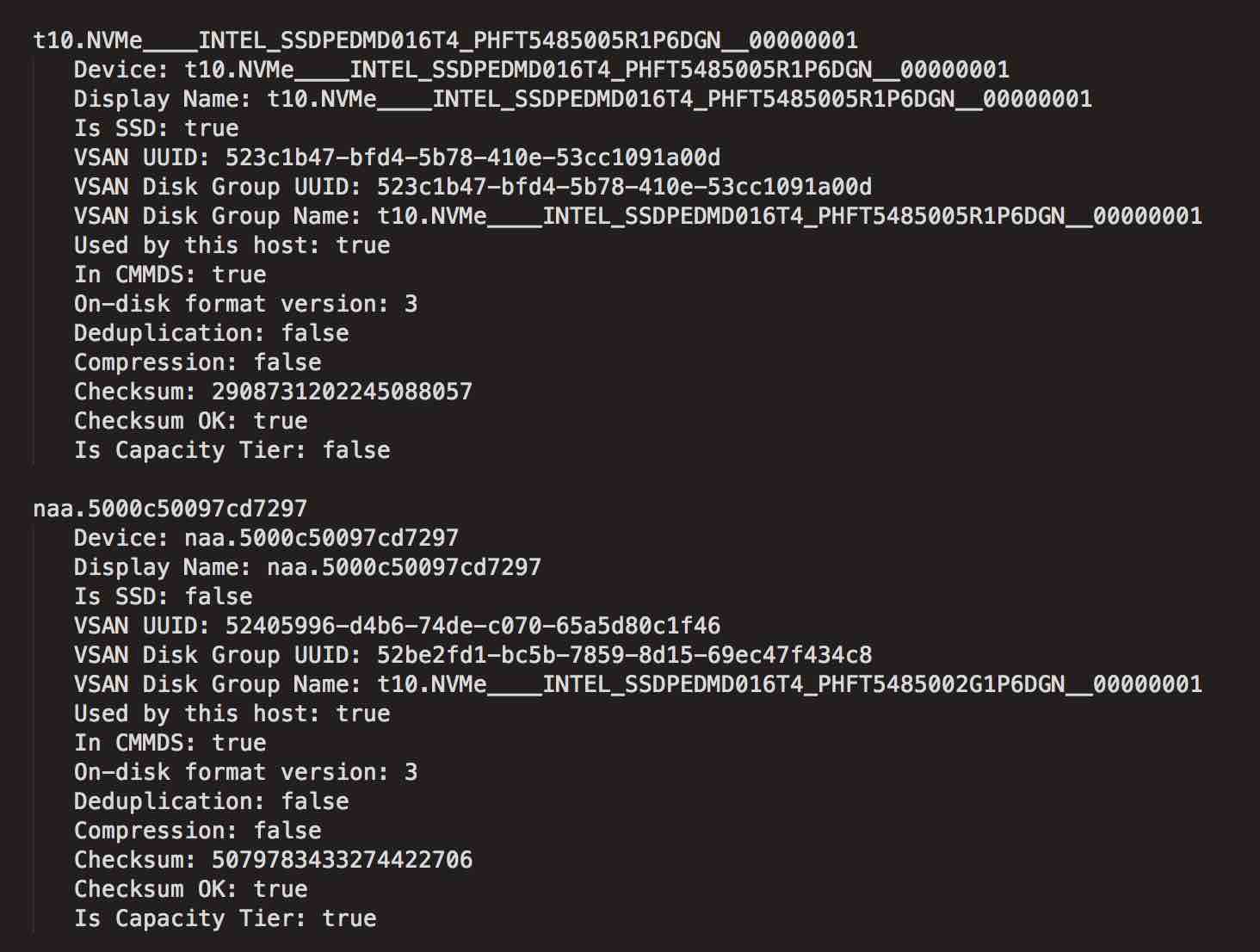
-
使用
esxcli vsan storage remove -d naa.5000c50097cd7297移除HDD, 使用esxcli vsan storage remove -s t10.NVMe____INTEL_SSDPEDMD016T4_XXX移除SSD-d 代表移除HDD,-s代表移除SSD,后面跟设备名
-
VSAN 下将主机添加回集群
摘要:如果主机ESXi故障,需要重装ESXi,这时候如果保留VSAN的磁盘不动,VSAN的数据还是可以用的 (但是呢,重装一台ESXi,或许一个小时之外,某些虚拟机的组件会在别的主机上rebuild,所以即使将这个主机数据恢复也没什么用… …) 参考资料 KB2146694
要将 ESXi 主机重新加入 vSAN 群集,执行以下操作:
1、重装ESXi,确保保留 vSAN 磁盘分区。
2、在主机上配置 vSAN VMkernel 端口。使用确保VSAN网络通信正常。
3、在 vCenter Server 中将主机重新连接到 Virtual SAN 群集。
4、使用 SSH 登录新装过ESXi的主机。
5、使用以下命令获取 vSAN Sub Cluster ID:
# esxcli vsan cluster get您会看到类似以下内容的输出:
Cluster Information Enabled: true Current Local Time: 2016-09-06T18:50:39Z Local Node UUID: 521b50a1-ad57-5028-ad51-90b11c3dd59a Local Node State: MASTER Local Node Health State: HEALTHY Sub-Cluster Master UUID: 521b50a1-ad57-5028-ad51-90b11c3dd59a Sub-Cluster Backup UUID: 52270091-d4c9-b9a0-377b-90b11c3dfe18 Sub-Cluster UUID: 5230913c-15de-dda3-045e-f4d510a93f1c Sub-Cluster Membership Entry Revision: 1 Sub-Cluster Member UUIDs: 521b50a1-ad57-5028-ad51-90b11c3dd59a, 52270091-d4c9-b9a0-377b-90b11c3dfe18 Sub-Cluster Membership UUID: f3b22752-f055-bcc5-c622-90b11c3dd59a6、使用在步骤 5 中找到的 Sub Cluster UUID 在新重建的 ESXi 主机上运行以下命令:
# esxcli vsan cluster join sub_cluster_UUID例如:
# esxcli vsan cluster join -u 5230913c-15de-dda3-045e-f4d510a93f1c7、运行以下命令,确认主机现在为 vSAN 群集的一部分:
#esxcli vsan cluster get您会看到类似以下内容的输出:
Cluster Information Enabled: true Current Local Time: 2013-09-06T11:51:51Z Local Node UUID: 522756f5-336a-8de0-791a-90b11c3e1fb9 Local Node State: AGENT Local Node Health State: HEALTHY Sub-Cluster Master UUID: 521b50a1-ad57-5028-ad51-90b11c3dd59a Sub-Cluster Backup UUID: 52270091-d4c9-b9a0-377b-90b11c3dfe18 Sub-Cluster UUID: 5230913c-15de-dda3-045e-f4d510a93f1c Sub-Cluster Membership Entry Revision: 1 Sub-Cluster Member UUIDs: 521b50a1-ad57-5028-ad51-90b11c3dd59a, 52270091-d4c9-b9a0-377b-90b11c3dfe18, 522756f5-336a-8de0-791a-90b11c3e1fb9 Sub-Cluster Membership UUID: f3b22752-f055-bcc5-c622-90b11c3dd59a8、在 vCenter Server 中,刷新 vSAN 状态视图。所有主机现在都报告状态为“正常”。
-
VSAN 混合模式下修改读写缓存(默认7/3)比例
按照VSAN的官方文档,VSAN混合模式下,SSD的读写缓存容量比是可以修改的,7/3只是个适合于大多数场合的推荐值,如果有特殊业务需求,不妨改改试试,责任及风险请自担。
需要登录到每台 ESXi 主机进行修改。 修改的命令有两种,没有测试过两者有什么区别:
esxcfg-advcfg -s 40 /LSOM/ssdWbSizevsish -e set /config/LSOM/intOpts/ssdWbSize 40查看当前读写缓存比
vsish /> cat /config/LSOM/intOpts/ssdWbSize Vmkernel Config Option { Default value:30 Min value:10 Max value:90 Current value:30 hidden config option:1 Description:SSD Write Buffer size in percentage
-
VSAN 6.2 网络设计
参考文章:vmware-virtual-san-network-design-guide-white-paper
此部分在实际部署时,请确保交换机管理员理解文中提到的配置要点。
一句话总结:保证一个VSAN集群在一个二层网络内,之间使用全线速交换机(交换机堆叠)连接。
- [Series:4/4]nsx-t powercli script to get loadbalancer infos
- [Series:3/4]nsx-t powercli script to batch create T1 router ports
- [Series:2/4]nsx-t powercli script to batch create logical switches
- [Series:1/4]nsx-t powercli script to batch create firewall rules
- Operationalize Your World 中文版-2
- Operationalize Your World 中文版-1
- vCenter 被 NSX 防火墙阻断后怎么办?
- NSX高阶操作:利用 API 控制管理员可访问范围
- NSX从入门到精通(11):NSX 微分段的使用场景之云安全
- 如何卸载趋势无代理防病毒